1、首先现在软媒官网上下载一个软媒魔方,安装并启动,我一直用软媒管理电脑,所以下载安装步骤就不说了。

2、选择软媒的功能大全。如图所示:
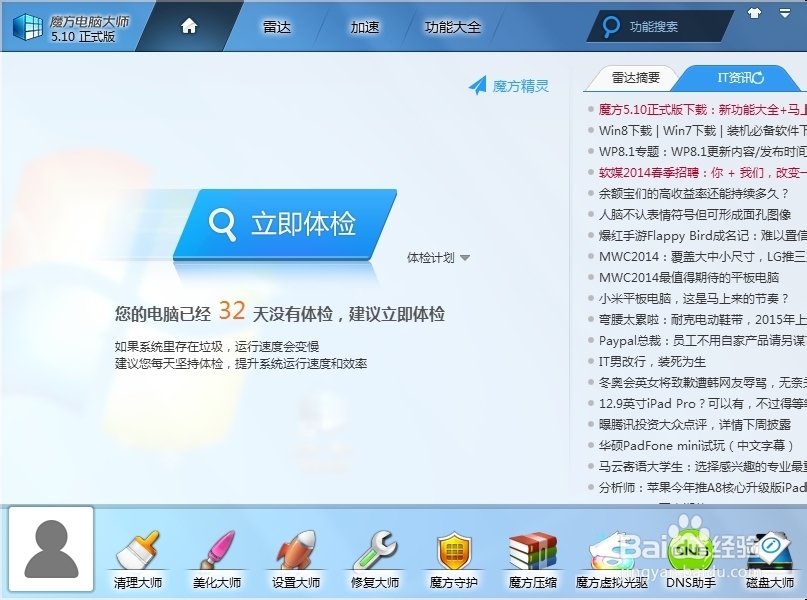
3、然后选择修复大师,点击打开。如图:
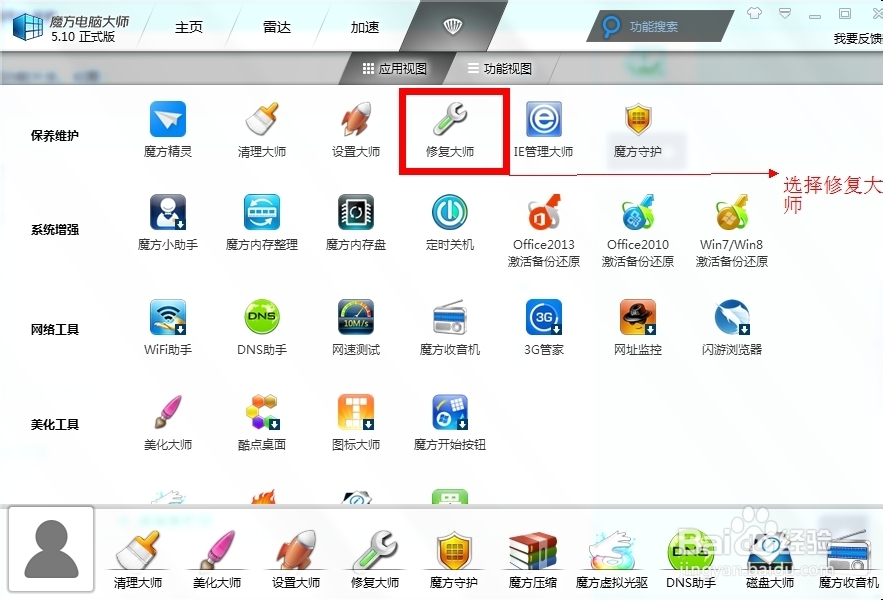
4、选择方法一或者方法二。如果选择一键修复,这样花费的时间比较长。如果选择方法一则跳到步骤(5),如果选择方法二则跳到步骤(7)
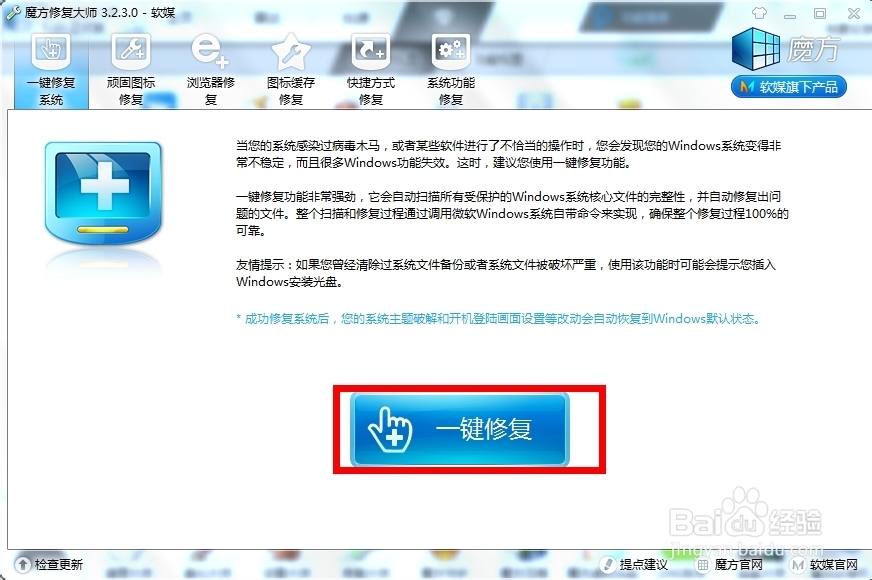
5、选择一键修复弹出对话框,选择确定按钮即可。执行步骤(6)
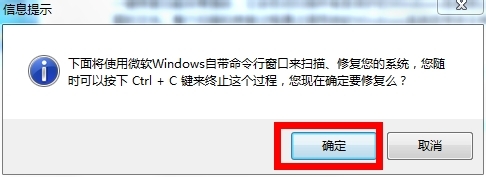
6、然后会弹出如下图示,剩下的就是坐等了,按照提示做就行了。
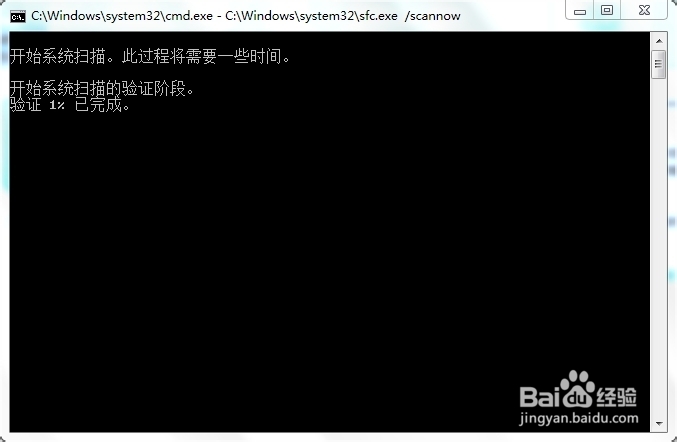
7、选择方法二会有如下显示:点击蓝色的方框里面的按钮即可。
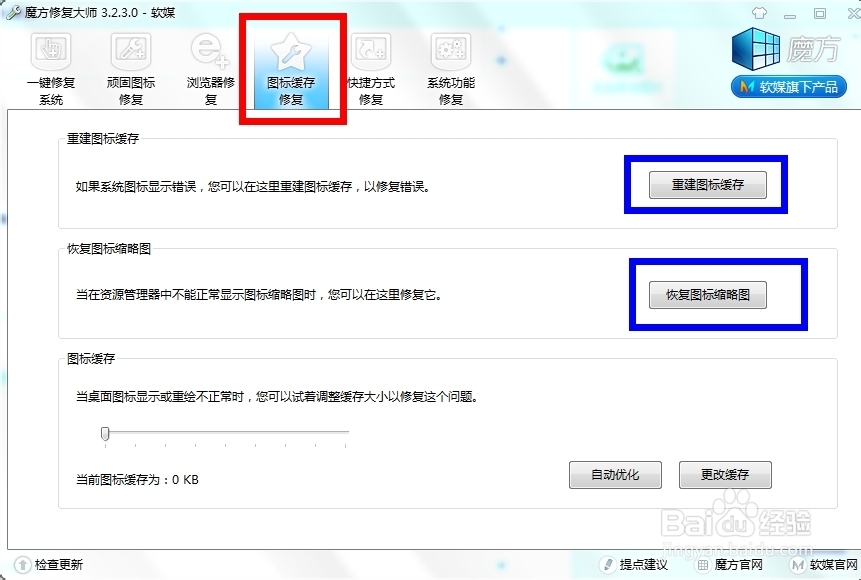
8、修改成功之后无线图标显示恢复了。

9、以上是我用软媒工作修复好的,但是具体设置了哪里我还没有弄清楚,我要花点时间把那个原因找出来。
